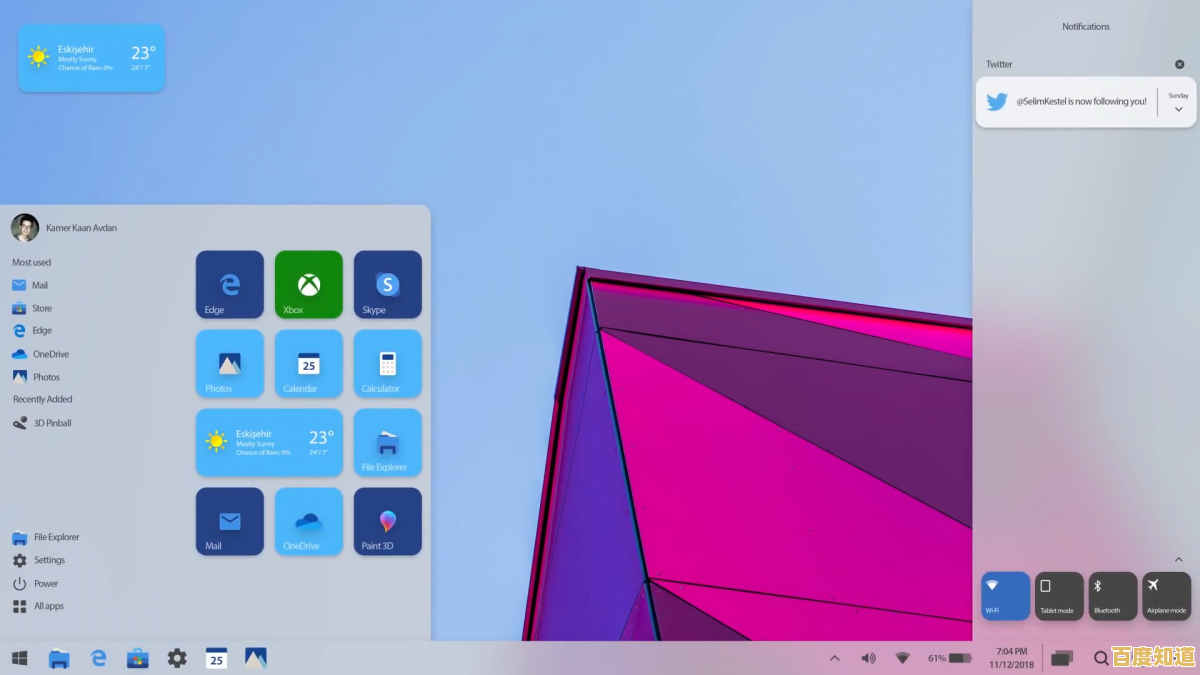主编详解手机连电脑失败的常见原因与实用解决方案
- 问答
- 2025-09-11 11:46:49
- 28
📱➡️💻 主编详解:手机连电脑失败的常见原因与实用解决方案
【主编按】在日常办公和资料传输中,手机与电脑的连接至关重要,但连接失败的问题却屡见不鲜,令人头疼,作为一名资深数码主编,我根据截至2025年9月11日的技术信息和大量实测经验,为大家系统梳理了导致连接失败的六大“元凶”及其对应的终极解决方案,一文在手,连接无忧!✨
❓ 问题一:线缆是“元凶”首犯!
你以为随便一根线就能传数据?大错特错!
-
原因详解:
- 劣质或损坏线缆:许多便宜线缆内部只有充电线芯,缺少数据传输线路,只能充电无法传数据,或者线缆经过弯折、拉扯后内部线芯断裂。
- 接口松动或氧化:线缆或手机/电脑接口松动,接触不良,金属接口长期暴露在空气中,产生氧化层,导致接触电阻增大,连接不稳定。
-
解决方案:
- ✅ 更换法:立即换用一条原装或经过认证(如MFi认证 for iPhone, USB-IF认证 for Android) 的高质量数据线,这是解决大部分问题的第一步!
- ✅ 清洁法:使用牙签或软毛刷,轻轻清理手机和电脑USB端口的灰尘絮状物,对于氧化,可用棉签蘸取少量无水酒精轻轻擦拭(务必关机操作并等待完全干燥)。
❓ 问题二:USB连接模式选错了!
手机不是U盘,连接后需要你“告诉”它该做什么。
-
原因详解:手机连接电脑后,默认可能仅为充电模式,如果你没有在手机通知栏里手动选择正确的模式,电脑自然无法识别。
-
解决方案:

- Android阵营:连接后,下拉通知栏,找到“USB用途”或“USB充电”通知,点击并选择 “传输文件(MTP)” 或 “传输照片(PTP)” 。(部分品牌机型如华为/荣耀可能是“传输文件”,小米/红米是“文件传输”,三星是“传输媒体文件”,本质相同)。
- iPhone阵营:连接后,首次连接需在手机上点击“信任” 此电脑,并输入锁屏密码,之后在电脑上的“访达”(Mac)或“Apple Devices”(Win)或“ iTunes ”中即可访问。
❓ 问题三:驱动问题或PC系统“拖后腿”
电脑系统缺少识别手机的“翻译官”(驱动程序)。
-
原因详解:
- Windows系统:尤其是Win10/Win11,可能未自动安装正确的设备驱动程序。
- Mac系统:对于Android手机,Mac需安装 “Android File Transfer” 应用才能识别。
- 系统版本过旧:非常老旧的系统版本可能无法兼容新手机。
-
解决方案:
- ✅ 通用法:尝试更换电脑上不同的USB端口,特别是机箱后置的主板原生端口,供电更稳定。
- ✅ 更新法:访问手机品牌的官方网站(如小米、华为、三星等),在“服务与支持”页面下载专用的USB驱动程序并安装。
- ✅ 工具法:对于Android手机连Mac,请务必下载并安装官方“Android File Transfer”工具。
- ✅ 系统更新:确保你的电脑操作系统已更新至最新版本。
❓ 问题四:开发者选项与USB调试的“玄学”
搞机爱好者常遇到的问题,普通用户也可能误触。
-
原因详解:USB调试是开发者用于深度调试手机的功能,开启后,连接电脑时手机会有更复杂的授权提示,如果操作不当或未授权,会导致连接不稳定或失败。
-
解决方案:
- ✅ 关闭大法:如果你不需要刷机、抓log等高级操作,请进入手机 【设置】>【关于手机】,连续点击 “版本号” 7次直至进入开发者模式,然后返回设置,在 【系统与更新】 中找到 【开发者选项】,关闭 “USB调试” 功能。关闭后重启手机和电脑再试,这是最有效的解决普通连接问题的方法之一。
- ✅ 授权检查:如果确需开启,连接电脑时务必留意手机屏幕是否弹出 “允许USB调试吗?” 的对话框,并勾选 “始终允许” 后点击确定。
❓ 问题五:设备“重启大法”好!
无论是手机还是电脑,长期运行后难免出现软件卡顿或服务异常。
-
原因详解:系统后台服务(如USB相关进程)可能卡死,导致无法正常识别新设备。
-
解决方案:
- ✅ 万能重启:将你的手机和电脑都重启一次,这是清除临时故障、刷新软件服务的最简单有效的方法,能解决大量玄学问题。
❓ 问题六:硬件接口真的坏了!
如果以上所有方法都试遍,问题依旧,那可能就是硬件层面的损坏。
-
原因详解:
- 手机USB接口损坏:长期插拔或进水导致接口虚焊或损坏。
- 电脑USB端口故障:电脑的某个或多个USB端口因老化、短路等原因失效。
-
解决方案:
- ✅ 排除法:用你的手机和线缆去连接另一台正常的电脑,或用另一台正常的手机连接你的电脑,通过交叉测试,即可判断出是手机问题还是电脑问题。
- ✅ 专业维修:如果确定是硬件损坏,请不要自行拆解,务必送往官方售后服务中心进行检测和维修。
🧐 进阶疑难杂症排查
如果上述方案均无效,还可以尝试:
- 关闭电脑上的安全软件/防火墙:临时禁用,排除拦截可能。
- 检查电脑设备管理器:在Windows中右键“此电脑”->“管理”->“设备管理器”,查看连接手机时是否有带黄色叹号的未知设备,尝试右键更新驱动程序。
- 使用第三方传输工具:如果实在搞不定有线连接,可临时使用 “LocalSend”、“SnapDrop” (局域网隔空投送)或手机厂商自家的小米互传、华为分享等无线方案应急,同样方便快捷!
📋 主编总结与流程图
遇到问题不要慌,跟着这张图一步步排查,99%的问题都能解决:
graph TD
A[手机连电脑失败] --> B{换原装线+清接口};
B --> C{成功?};
C -->|是| D[🎉 问题解决!];
C -->|否| E{选对传输模式?};
E -->|是| F{重启手机电脑?};
E -->|否| G[下拉通知栏选“传输文件”];
G --> F;
F -->|是| H{成功?};
F -->|否| I[安装驱动/更新系统];
I --> H;
H -->|是| D;
H -->|否| J[硬件故障?];
J --> K[交叉测试];
K --> L[送修售后];
希望这篇全面的指南能帮助你彻底解决手机连接电脑的烦恼!如果问题依旧,欢迎在评论区留言,主编我会尽力解答!😊
本文由吾海昌于2025-09-11发表在笙亿网络策划,如有疑问,请联系我们。
本文链接:http://shanghai.xlisi.cn/wenda/11492.html